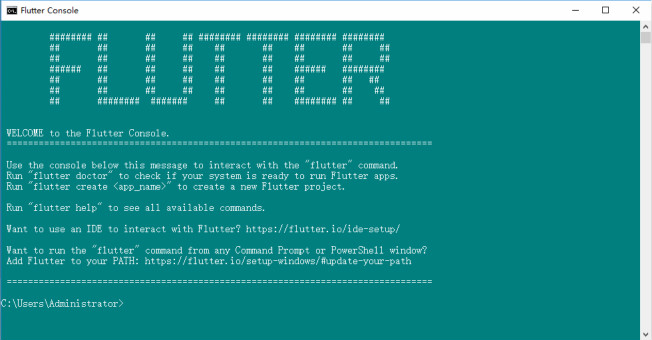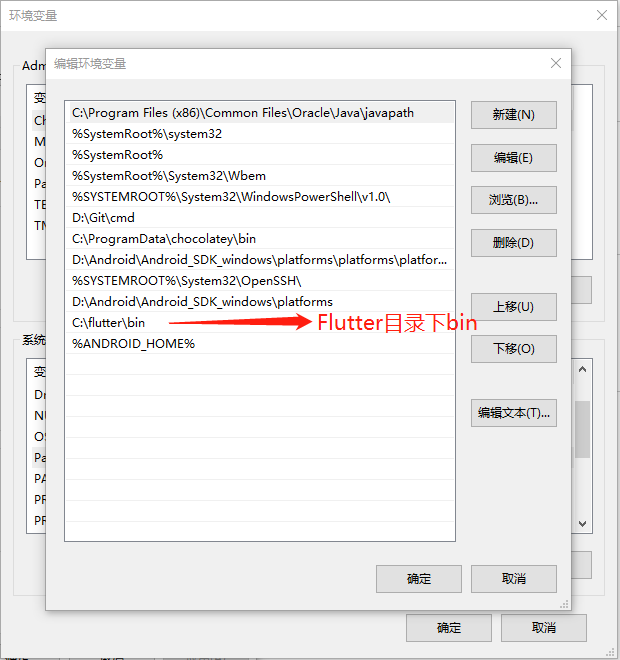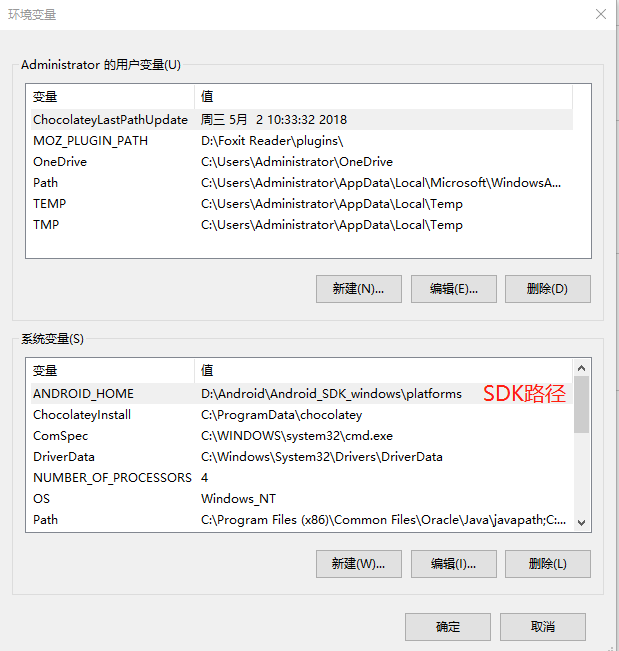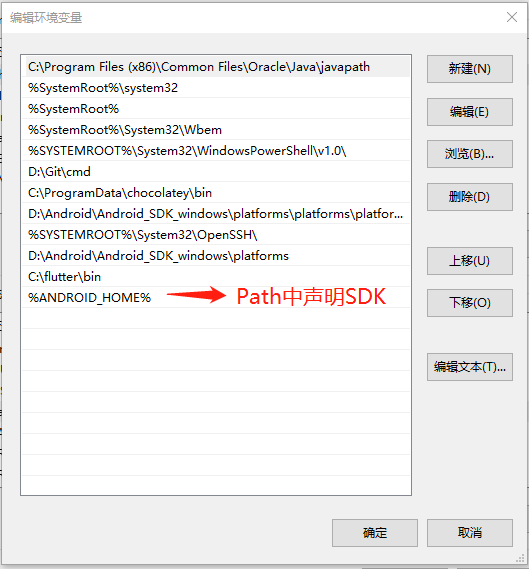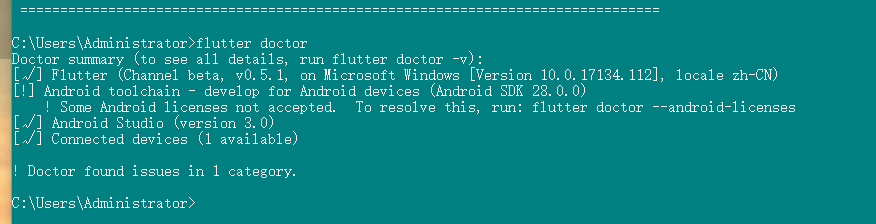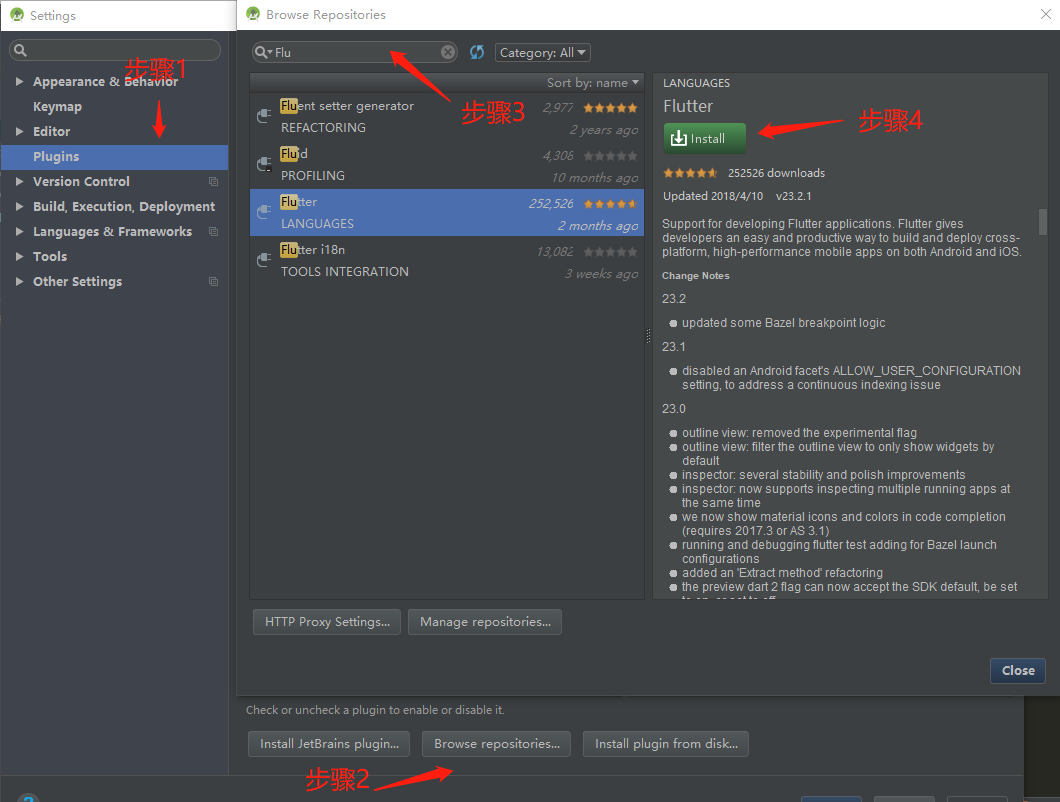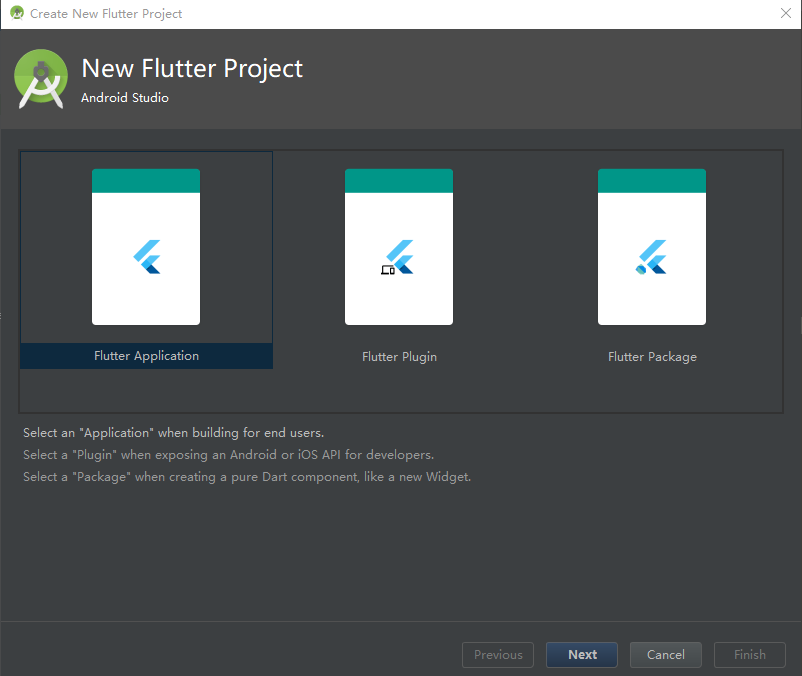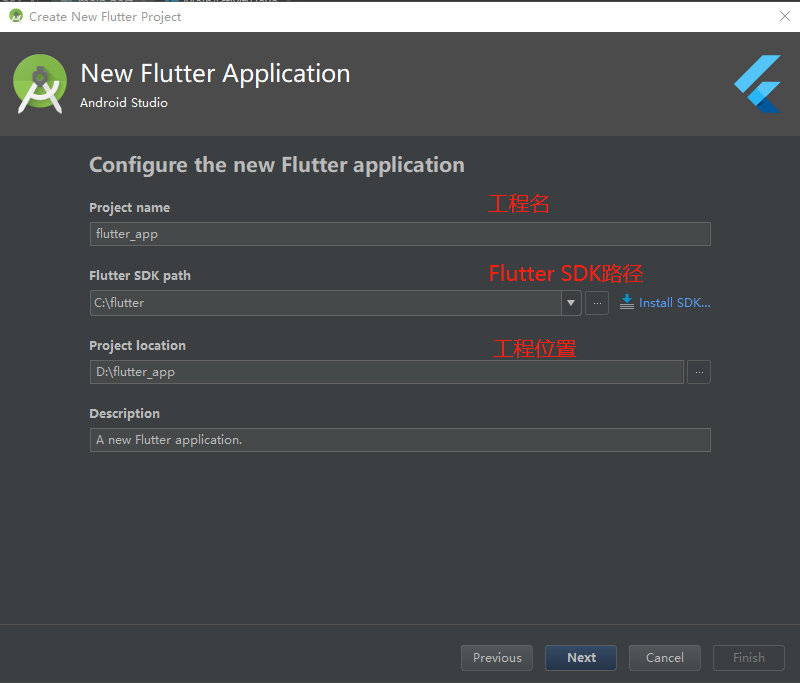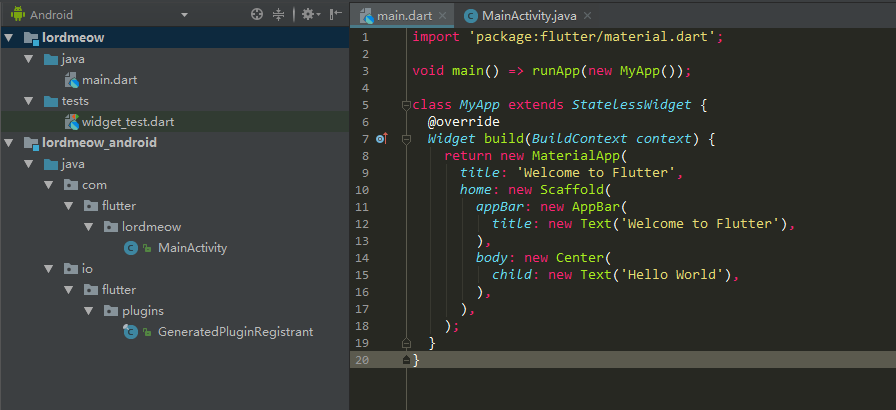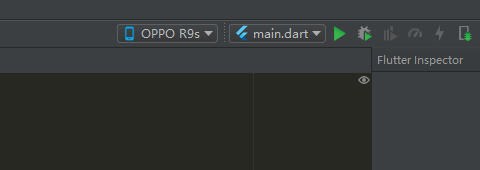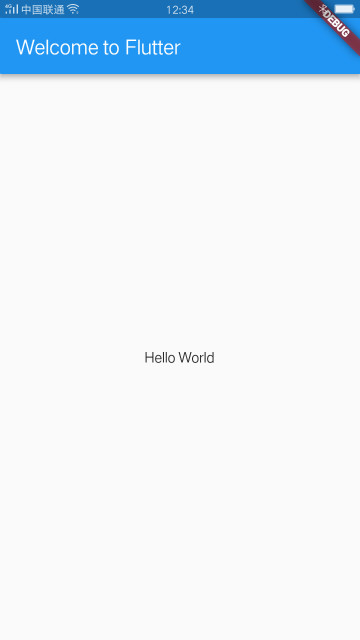前言
Flutter,Google推出的跨平台开发框架。就在前几天,Flutter的首个发布预览版(Release Preview 1)正式发布! 即将迎来Flutter 正式版(1.0)。本篇将带你创建第一个Flutter应用(Windows环境)。
安装
1.下载Flutter SDK
1-1.点击上面地址下载Flutter SDK,将下载的zip文件解压后复制到所需安装位置,我是直接放在 C:\flutter 。尽量不要放在C:\Program Files 之类需要访问权限的目录下。
1-2.进入flutter文件夹,找到flutter_console.bat,双击运行。
2.配置Flutter环境变量
3.Flutter完善配置
此项以安装好Android Studio和SDK为基础。在flutter_console控制台中输入 flutter doctor来查看是否需要安装依赖项来完成设置。
X表示Flutter未正确配置的选项。
3-1.Android toolchain - develop for Android devices。
X Unable to locate Android SDK
上述错误表示Flutter无法定位到Android SDK的正确路径。但是,我已经正确的安装SDK,在环境变量中对SDK进行了配置。为啥还会报这个错误呢?
原因以及解决方法:Flutter 定位Android SDK是以SDK的默认安装路径为基础,当你的SDK安装路径不是默认路径的话,你要在环境变量中通过 %ANDROID_SDK%配置Android SDK,Flutter才能正确定位到SDK路径。
3-2.Connected devices
! No devices available
解决方法:手机将开发者选项打开 – USB调试打开即可。
按照上述解决方案解决问题后再次执行 flutter doctor
3-3.问题:Android toolchain - develop for Android devices(Android SDK 28.0.0)
解决方案:执行命令 flutter doctor –android-licenses即可。
OK,这是我在配置Flutter时候遇到的问题,大家遇到相同的问题按照上述解决方法解决即可。
4.Android Studio创建Flutter应用
按照图示在Android Studio中添加Flutter依赖,重启Android Studio , Dart默认的和Flutter进行了绑定。
在Android Studio中 通过File – New – New Flutter Project 创建一个新的Flutter工程。
1.选择创建Flutter应用
2.创建应用相关信息
3.Flutter代码页面
4.选择设备执行项目
到这里第一个Flutter 应用就创建好了。接下来正式开启Flutter学习之旅吧。